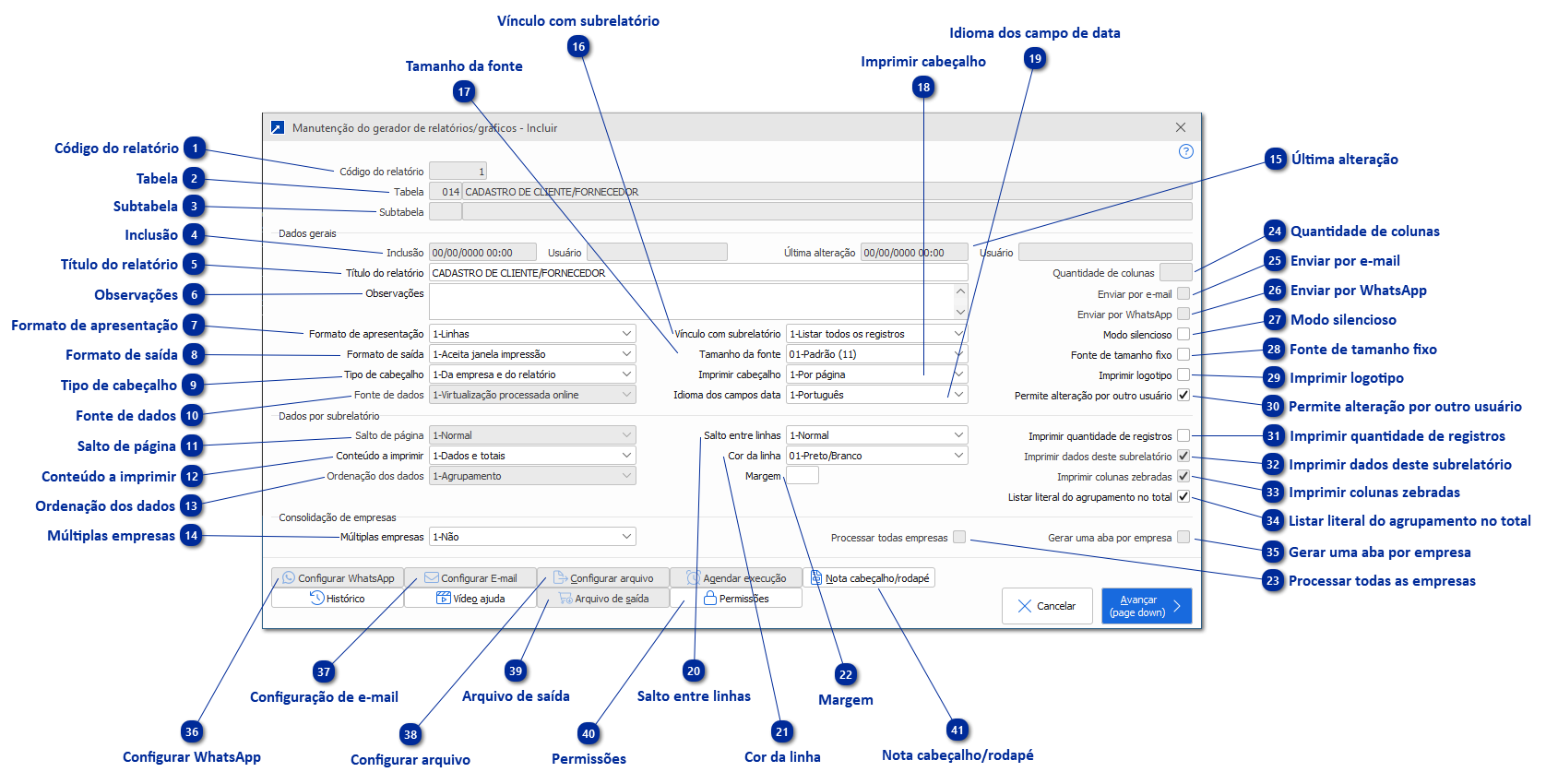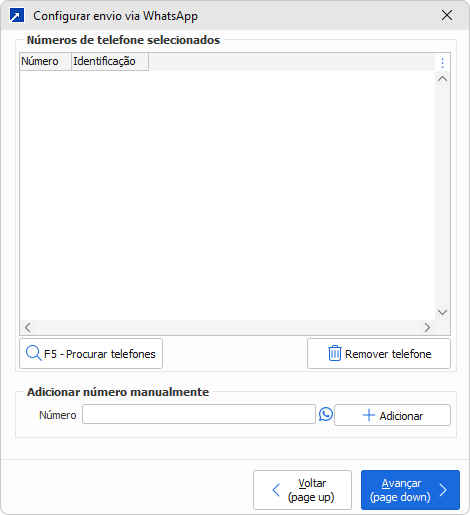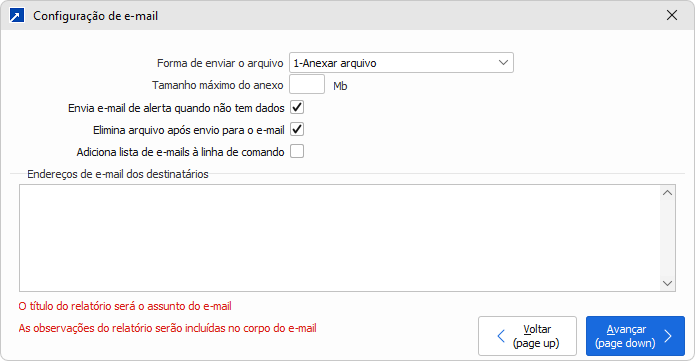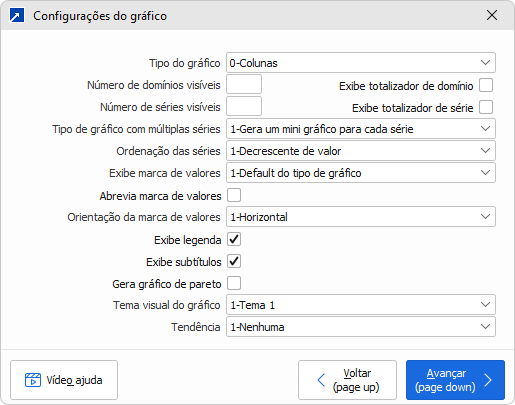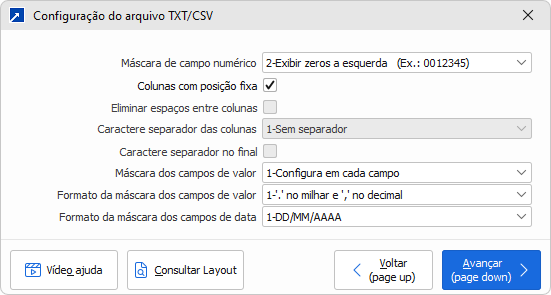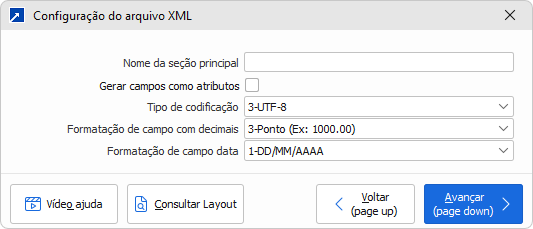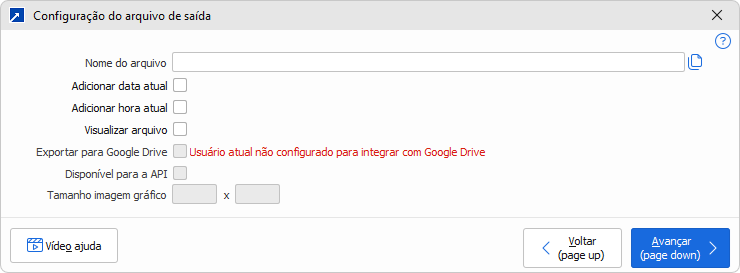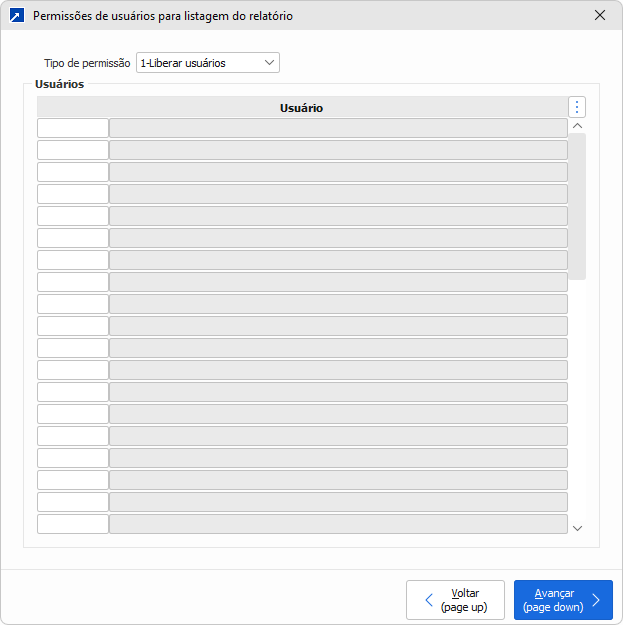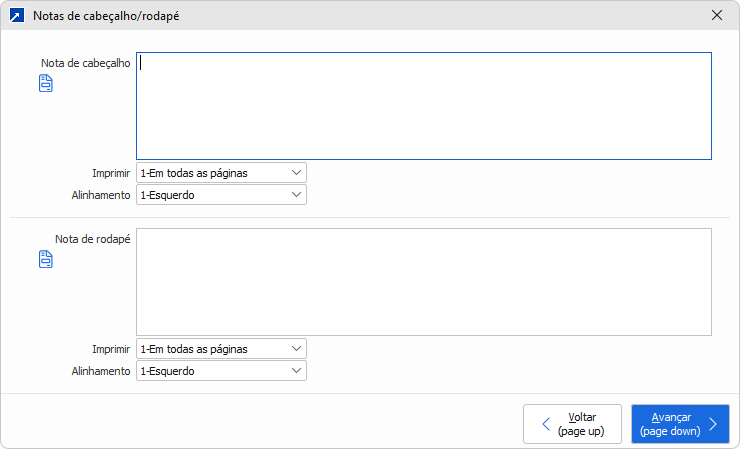Arquivo de saídaHabilita sempre que é definida uma forma de saída (diferente de aceitação e impressão e visualização da listagem).
- Nome do arquivo: Diretório completo de onde o relatório vai ser salvo. Precisa conter diretório e o nome do arquivo com extensão, conforme as recomendações.
--------------------------
SIGER® - Atenção
---------------------------
Extensão de arquivo inválida!
A extensão do arquivo NÃO PODE ser nenhuma das relacionadas abaixo:
DAD IDX LBR MDB MDF DBF NDX ASC DOC DOCX DOT DWG HTM PDF PPS PPT PPTX RTF TAB VSD WAB XLS XLSX CSV COM DLL EXE OCX SYS TTF VBE VBS CHM HLP 7Z ARJ RAR ZIP
A:\TESTE.XLSX
---------------------------
OK
---------------------------
Para gráficos:
---------------------------
SIGER® - Atenção
---------------------------
Extensão de arquivo inválida!
A extensão do arquivo deve ser uma das relacionadas abaixo:
AVI BMP GIF ICO JPG MP3 MPE MPG PCX SWF TIF VDX VIS WAV WMA WMF
A:\TESTE.TXT
---------------------------
OK
---------------------------
- Adicionar data atual: Adiciona a data de geração do relatório/gráfico no final do nome do arquivo, TESTE_AAAMMDD.TXT.
- Adicionar hora atual: Adiciona a hora de geração no nome do arquivo, ficando TESTE_AAAMMDD_HHMMSS.TXT ou TESTE_HHMMSS.TXT.
- Visualizar arquivo: Se visualiza o arquivo gerado ao finalizar processamento, quando desmarcado apenas salva o relatório no diretório indicado. É independente da rotina para envio de e-mail.
- Tamanho imagem gráfico: Habilitado quando o formato de saída é gráfico. Largura x altura da imagem gerada. Quando nada é informado, assume o padrão 1800 x 950.
|